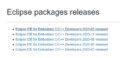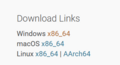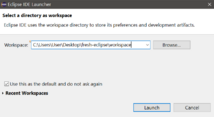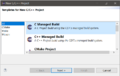Установка и настройка Eclipse IDE для MIK32: различия между версиями
Root (обсуждение | вклад) Нет описания правки |
Sh-sergey (обсуждение | вклад) Нет описания правки |
||
| Строка 9: | Строка 9: | ||
Найдите последнюю версию и перейдите по ссылке рядом с надписью '''Eclipse package''', на следующей странице выберите вашу операционную систему ('''Windows x86_64'''), далее нажмете кнопку '''Download''' и сохраните архив. | Найдите последнюю версию и перейдите по ссылке рядом с надписью '''Eclipse package''', на следующей странице выберите вашу операционную систему ('''Windows x86_64'''), далее нажмете кнопку '''Download''' и сохраните архив. | ||
На данный момент последняя версия Eclipse CDT доступна по ссылке: https://www.eclipse.org/downloads/download.php?file=/technology/epp/downloads/release/2021-03/R/eclipse-cpp-2021-03-R-win32-x86_64.zip<gallery> | На данный момент последняя версия Eclipse CDT доступна по ссылке: https://www.eclipse.org/downloads/download.php?file=/technology/epp/downloads/release/2021-03/R/eclipse-cpp-2021-03-R-win32-x86_64.zip | ||
Файл:Eclipse | |||
<gallery> | |||
Файл:True Eclipse download ( =ω=).png | |||
Файл:Eclipse CDT Downloads OS choose.png | Файл:Eclipse CDT Downloads OS choose.png | ||
Файл:Eclipse download button.png | Файл:Eclipse download button.png | ||
Версия от 13:32, 15 мая 2021
В рамках данной статьи мы настроим среду разработки, установим драйверы для программатора, соберем и запустим тестовую прошивку.
Настройка среды разработки
1. Загрузите архив с Eclipse Embedded CDT с сайта https://eclipse-embed-cdt.github.io/packages/releases/
Найдите последнюю версию и перейдите по ссылке рядом с надписью Eclipse package, на следующей странице выберите вашу операционную систему (Windows x86_64), далее нажмете кнопку Download и сохраните архив.
На данный момент последняя версия Eclipse CDT доступна по ссылке: https://www.eclipse.org/downloads/download.php?file=/technology/epp/downloads/release/2021-03/R/eclipse-cpp-2021-03-R-win32-x86_64.zip
2. Распакуйте архив в удобную папку.
3. Скачайте набор инструментов для компиляции (disk.yandex.ru) и распакуйте папку toolchain из архива в папку Eclipse.
4. Запустите eclipse.exe из папки Eclipse. IDE попросит указать папку для workspace. В данной папке будут храниться ваши проекты. Укажите любую удобную папку, например, создайте папку workspace в папке Eclipse и укажите её в качестве папки workspace. Отметьте чекбокс Use this as the default and do not ask again и нажмите кнопку Launch
Создание проекта
В открывшемся окне нажмите Create New C/C++ Project или в строке меню File->New->C/C++ Project.
В открывшемся окне выбирете шаблон Makefile Project и нажмите Next
В открывшемся окне в строке Project Name введите название проекта, ниже снимите чекбокс Generate Source and Makefile.
Нажмите кнопку Finish.